Configurar l’Android en català
No tots els dispositius Android permeten configurar el català. Depenent del model, versió de sistema operatiu, fabricant i operadora, podrieu no tindre opció per a configurar el català.
Per saber si podeu configurar el vostre dispositiu Android i establir-hi la llengua en català, seguiu les passes següents1:
- Obriu el menú d’aplicacions i seleccioneu la icona Settings.
(Ajustes si el teniu l’Android configurat en castellà o Paramètres si el teniu en francès). - Llisqueu avall i seleccioneu l’opció General management.
(Administración general si el teniu en castellà, Gestion globale si el teniu en francès). - Seleccioneu la primera opció Language.
(Idioma en castellà, Langue en francès). - Toqueu en el botó Add Language.
(Añadir idioma en castellà, Ajout d’une langue en francès). - En el llistat de llengües, cerqueu el català i seleccioneu-lo.
Si no hi és, significa que no es pot configurar el català en el vostre dispositiu. - Trieu l’opció Set as Default i el dispositiu es configurarà en català.
Després de seleccionar el català, les aplicacions que tinguin versió en català es mostraran en català i en navegar sol·licitarem continguts en aquesta llengua.
Configuració de múltiples idiomes
Per alguns usuaris, l’inconvenient de configurar el mòbil en català és que, si una aplicació no està en català, automàticament apareixerà en anglès, ja que és la llengua per defecte si la que hem triat (català) no està disponible. A partir de l’Android versió 7.0 (Nougat), és possible triar un idioma primari i altres idiomes en cas que el nostre no estigui disponible, el que soluciona aquest problema.
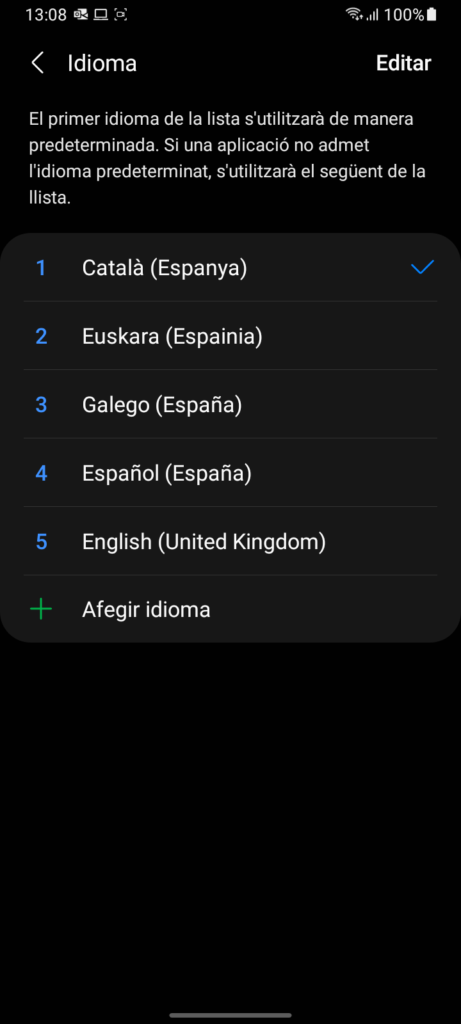
Selecció de llengües a l’Android. Aquesta pantalla pot variar d’aspecte depenent del model de mòbil que tingueu i la versió de l’Android.
Diccionari predictiu per al català
La disponibilitat del diccionari predictiu va associada al motor de teclat que s’usa a l’Android, però habitualment els fabricants distribueixen un motor propi de teclat. És a dir, hi ha marques amb diccionari predictiu català, i altres que no en tenen.
Si no teniu diccionari predictiu, o no n’esteu satisfets, podeu instal·lar un teclat alternatiu des del Google Play Store o la botiga d’aplicacions que feu servir. N’hi ha de gratuïts i de pagament.
Aquí teniu recollits alguns teclats disponibles al Play Store:
- El teclat de GBoard de Google, des d’abril del 2016, té diccionari predictiu en català.
- El teclat de Samsung, predeterminat en els dispositius d’aquesta marca, sí que té diccionari predictiu en català.
- El teclat de Sony, predeterminat en els dispositius d’aquesta marca, sí que té diccionari predictiu en català, però no té la ela geminada.
- El teclat Microsoft Swiftkey sí que té diccionari predictiu català.
- El teclat AnySoftKeyboard sí que té diccionari predictiu català.
- El teclat Go keyboard sí que té diccionari predictiu català, però no té la ela geminada.
- El teclat Multiling O sí que té diccionari predictiu català, però no té la ela geminada.
Problemes amb el punt volat
Als teclats Android podeu cercar el caràcter · pitjant una estona la tecla del punt baix normal ., la L, la Ç, el guionet -, o el 5. Si no el trobeu en cap d’aquestes tecles, és molt probable que el vostre teclat no tingui el punt volat. Cada fabricant personalitza els seus teclats i, tot i tenir els menús en català, alguns no incorporen el punt volat al teclat català.
Si no teniu accés al punt volat amb el teclat predeterminat, podeu instal·lar-ne un altre. Això és independent de la llengua dels menús que tingueu configurada. Els teclats SwiftKey, AnySoftKeyboard i GBoard de Google, per exemple, tenen tots els caràcters necessaris per escriure en català, incloent-hi el punt volat i la ela geminada (mantenint premuda la tecla de la lletra ela).
Instal·lació d’un teclat alternatiu
Per a instal·lar un teclat alternatiu, seguiu aquestes instruccions:
- Cerqueu i instal·leu-lo com qualsevol altra aplicació al Play Store o botiga d’aplicacions.
- Configureu-lo com a predeterminat, teniu dues opcions:
- Seguir l’assistent d’instal·lació del teclat, si n’hi ha, per a configurar-lo.
- Fer-ho manualment: Aneu a «Configuració > Idioma i introducció de text», activeu el teclat i configureu-lo com a predeterminat.
Síntesi de veu i navegació GPS
Android no proporciona síntesi de veu (TTS) en català al sistema operatiu de sèrie. Hi ha alguna opció:
Malauradament, tot i haver instal·lat algun motor de síntesi de veu que inclogui el català, hi ha aplicacions que o bé usen el seu propi motor, o bé només usen el motor nadiu de Google. L’aplicació més destacable és Google Maps, que només fa servir el motor TTS de Google. Per tant, encara que instal·leu les veus d’Acapella, el Google Maps no us donarà indicacions de veu en català. Si voleu indicacions de navegació GPS en català, podeu emprar altres aplicacions de navegació, per exemple Waze, Petal Maps, TomTom AmiGo o OsmAnd.